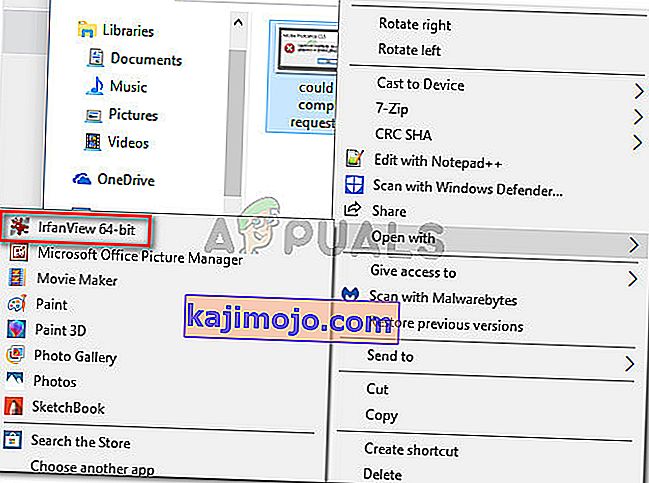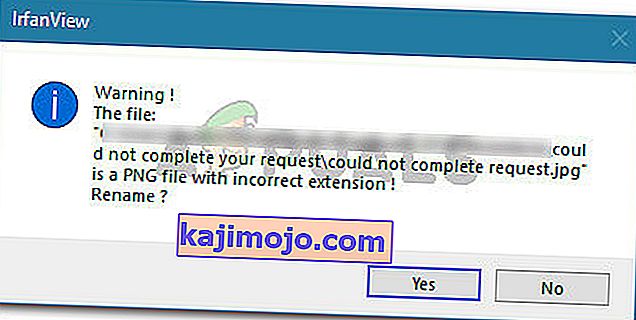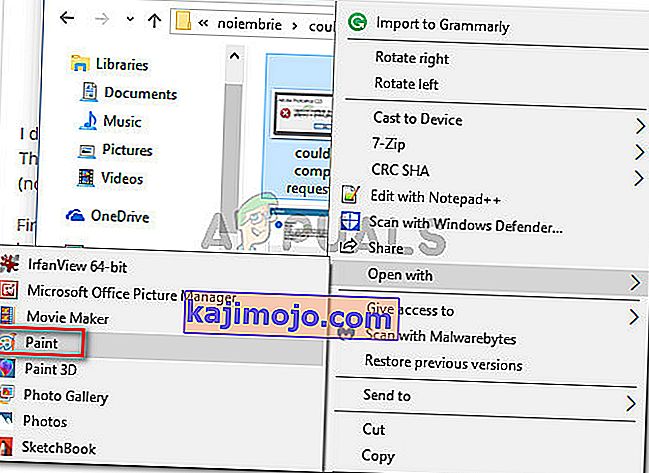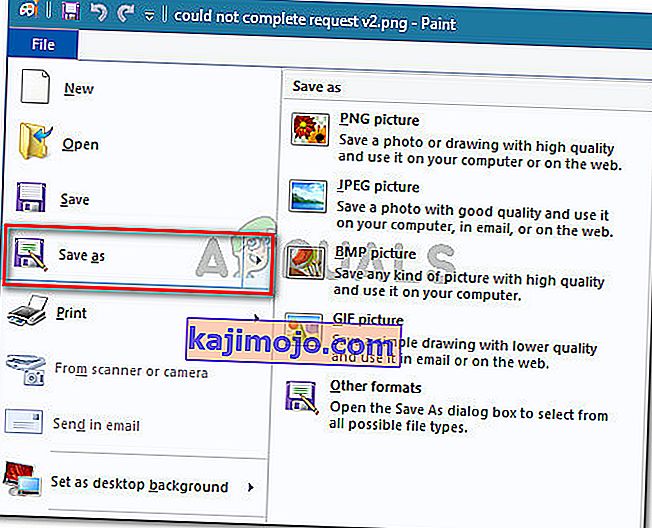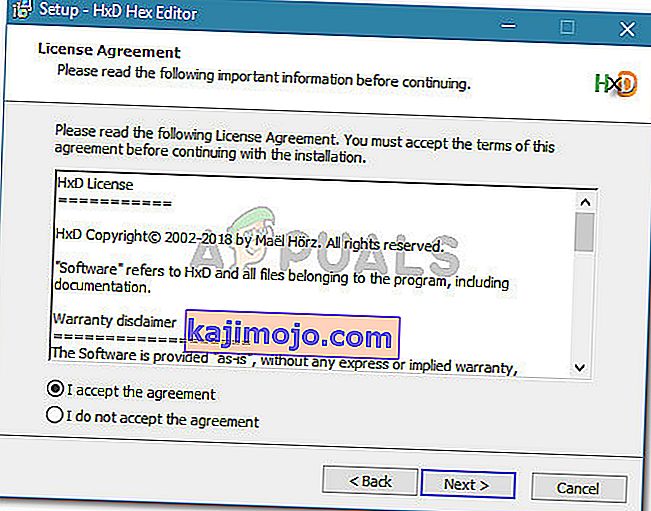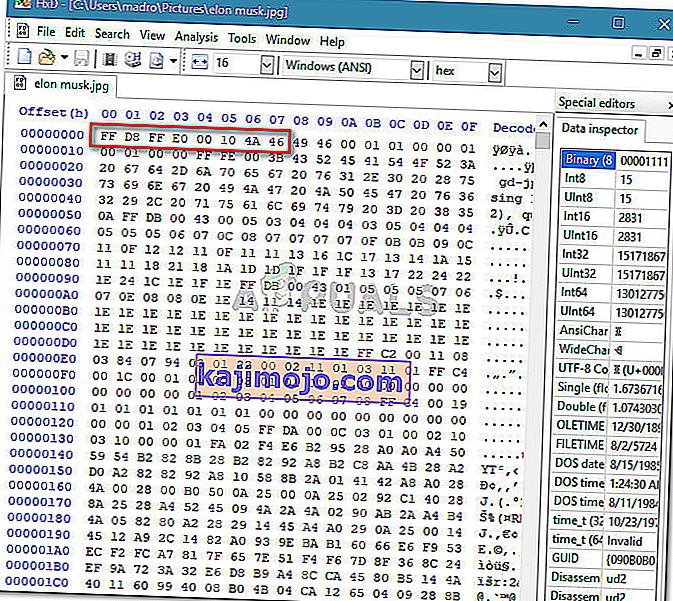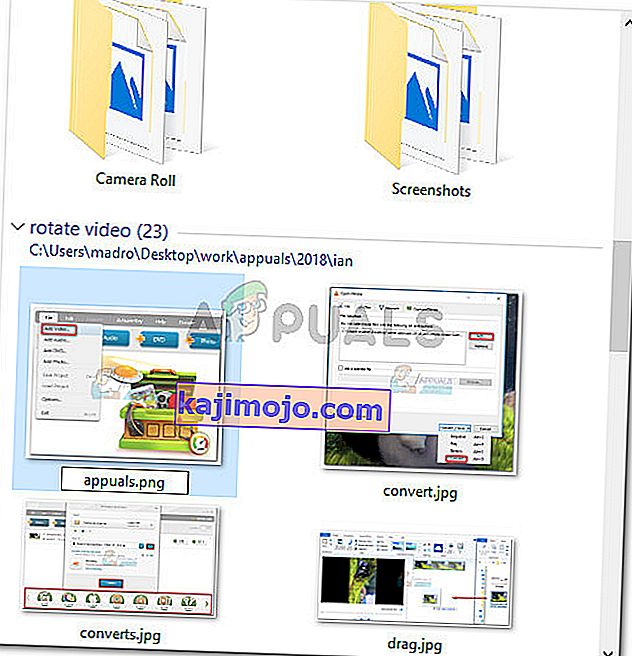Mitmed Windowsi kasutajad kurdavad, et teatud piltide avamisel Photoshopiga saavad nad tõrke „ Teie taotlust ei saanud täita, kuna leiti tundmatu või vale JPEG-markeritüüp ”. Tavaliselt teatavad mõjutatud kasutajad, et nad saavad pilti oma brauseris vaadata või mõne muu tarkvaraga avada. See ei ole platvormiga seotud probleem, kuna sellest teatatakse ka Maci arvutites.

Mis põhjustab vea „Teie taotlust ei saanud lõpule viia, kuna leiti tundmatu või vale JPEG-markeri tüüp”
Uurisime seda küsimust, vaadates erinevaid kasutajaaruandeid. Meil õnnestus probleem ka oma testimismasinates uuesti luua. Kogutud andmete põhjal on selle tõrketeate käivitamiseks mitu erinevat stsenaariumi:
- Pilt on teist tüüpi failis kui laiendis reklaamitud - enamasti ilmneb see probleem piltidega, millel on JPEG-laiendus, kui nad on tegelikult PNG-vormingus (või erinevas pildivormingus). Nagu selgub, ei meeldi Photoshopile failide avamine, millel pole õiget laiendit.
- Pildifail on rikutud - see juhtub tavaliselt JPEG-failidega, mis on tõesti pisikesed (paar kilobaiti). Mitmed kasutajad tekib raskusi selle vea tõttu korruptsiooni suutnud saada probleem on lahendatud pärast avamist ja salvestamist pildi Paint .
Kui üritate selle konkreetse probleemi lahendada, aitavad allolevad juhised teil probleemi lahendada. Järgmisena näitame teile paari meetodit, mida teised sarnases olukorras olevad kasutajad on probleemi lahendamiseks kasutanud.
Kõik allpool toodud meetodid aitavad teil saavutada sama lõpptulemuse, seega kasutage julgelt seda, mis teie olukorrale paremini sobib.
1. meetod: pildi õigeks laiendiks teisendamiseks Irfanview abil
Kuna Photoshopile ei meeldi avada pilte, millel pole õiget laiendit, saame kasutada rakendust, mis parandab vea automaatselt, muutes laienduse õigeks.
Kõige populaarsem viis seda teha on IrfanView - vabavaraline pildivaatur. Paljud sama stsenaariumi kasutajad on teatanud, et järgmine protseduur võimaldas neil tõrketeate lõpmatuseni lahendada.
Siin on kiire juhend IrfanView'i installimiseks ja kasutamiseks probleemi lahendamiseks, muutes pildilaiendit automaatselt:
- Külastage seda linki ( siin ) ja klõpsake oma Os-bitise versiooniga seotud nuppu Laadi alla .

- Avage installimiskomplekt ja järgige ekraanil kuvatavaid juhiseid, et see arvutisse installida.
- Paremklõpsake veat näidaval pildil ja valige Ava IrfanView abil .
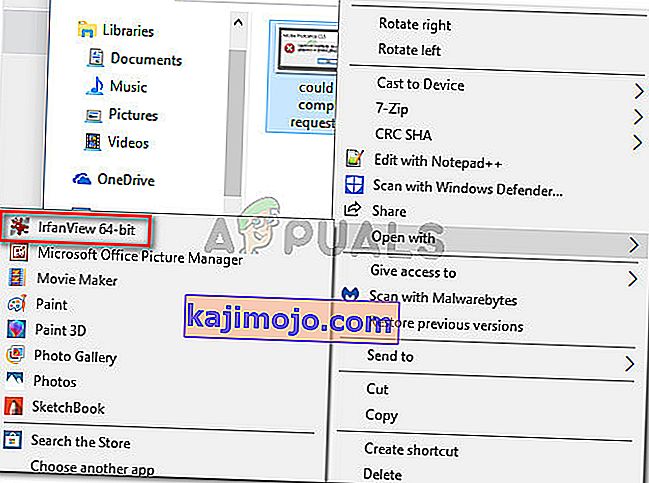
- IrfanView automaatselt näidata teile Hoiatus kiire ütleb, et faili vale laiendiga. Kui klõpsate nupul Jah , teisendab tarkvara faili automaatselt õigeks laiendiks.
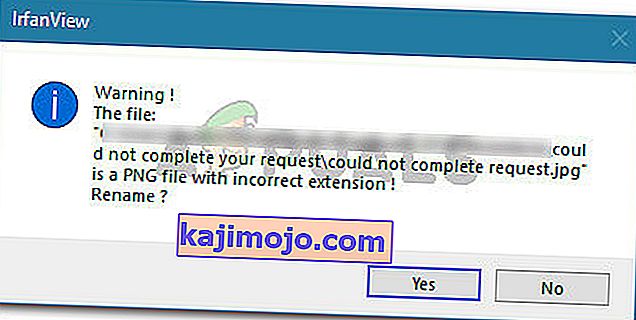
- Nüüd, kui faili laiendit on muudetud, saate pildi avada Photoshopiga. See ei näita enam viga „ Teie taotlust ei saanud lõpule viia, kuna leiti tundmatu või vale JPEG-markeritüüp ”.
Kui otsite parandust, milles te ei pea täiendavat tarkvara installima, liikuge allpool järgmise meetodi juurde.
2. meetod: pildi salvestamine rakendusega Microsoft Paint
Teine populaarne meetod, mida paljud mõjutatud kasutajad on kasutanud vea „ Teie taotlust ei õnnestunud täita, kuna leiti tundmatu või vale JPEG-markeri tüüp ” lahendamiseks, on värvitrikk.
Oleme seda ise testinud ja võime kinnitada, et see töötab. Selgub, et alati, kui leiate selle konkreetse vea Photoshopis, saate Paintiga sama pildi avada, selle erinevasse kohta salvestada ja probleem laheneb.
Siin on kiire juhend selle kohta, kuidas seda teha:
- Paremklõpsake veat näidaval pildil ja valige Ava rakendusega> Värv.
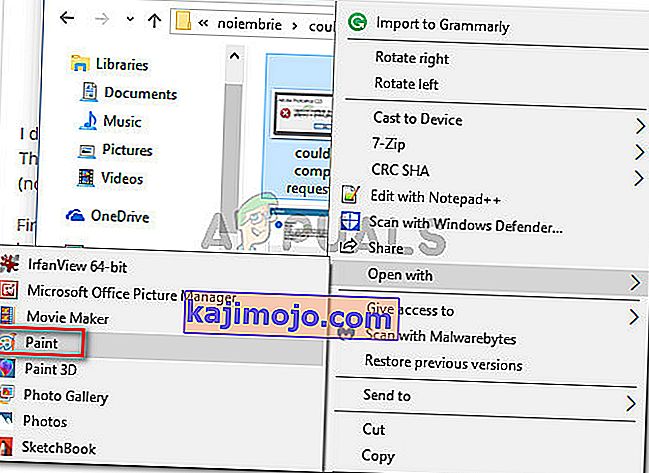
- Valige Paint'is Fail> Salvesta nimega ja valige loendist laiend. Seejärel salvestage sama pildifail erineva nimega.
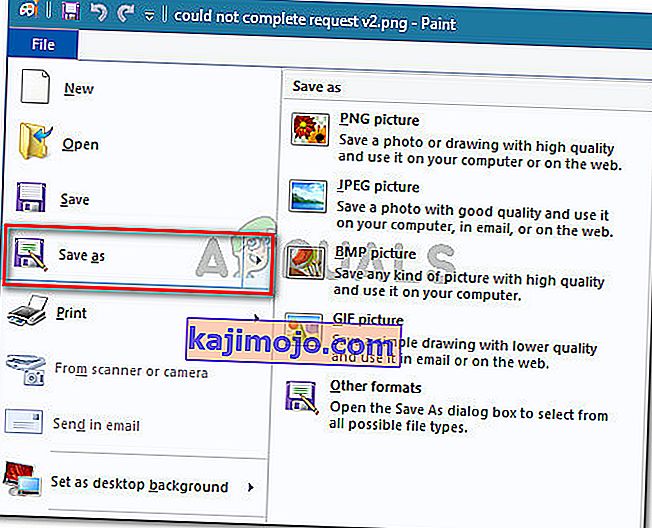
- Avage Photoshopis äsja loodud pilt. See ei peaks enam näitama tõrketeadet „ Teie taotlust ei saanud lõpule viia, kuna leiti tundmatu või vale JPEG-markeri tüüp ”.
3. meetod: pildi avamine hex-redaktoriga
See võib tunduda liiga keeruka meetodina, kuid tegelikult saate faili Hex-redaktoris avades kindlaks teha, kas pildi laiendus on õige.
Pidage meeles, et kõik graafikafailid algavad alati samade tähemärkidega, kui avate need Hex-redaktoris. Kui teate kõige tavalisemate pildifailide tüüpide märke, saate laienduse õigeks muuta.
Siin on kiire juhend Hex Editori kasutamise kohta, et näha, milline laiendus on teie pildifaili järgi õige:
- Veenduge, et teil oleks valmis Hex-redaktor - iga tarkvara sobib. Kui teie arvutisse pole ühtegi installitud, soovitame kasutada HXD-d. Sellelt lingilt saate alla laadida installiarhiivi vastavalt eelistatud keelele ( siit ). Selle installimiseks eraldage lihtsalt .zip arhiiv, avage käivitatav fail ja järgige ekraanil kuvatavaid juhiseid selle installimiseks oma süsteemi.
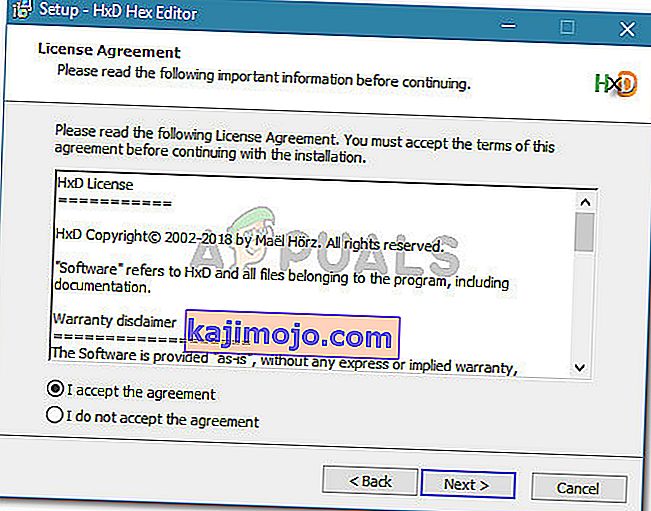
- Avage tekstiredaktoris tülikas pildifail ja kontrollige märke kohe alguses.
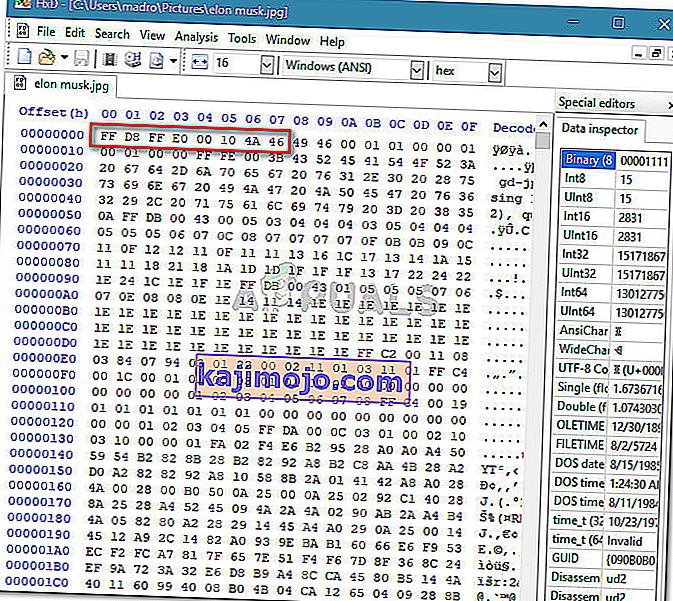
Seejärel võrrelge neid alloleva loendiga ja vaadake, kas saate kõige tavalisemate failitüüpide hulgast vaste:
JPEG: ff d8 ff e0 00 10 4a 46 TIF,TIFF: TIFF: 49 49 2a PNG: 89 50 4e 47 BMP: 42 4d 38 GIF: 47 49 46 38 39 61 PSD: 38 42 50 53 PDF: 25 50 44 46 2d 31 2e 36 0d 25 e2 e3 cf d3
- Once you identify what the correct extension should be, close the Hex editor and bring navigate to the location of the file using File Explorer. Then, right-click on the image, and modify the extension accordingly.
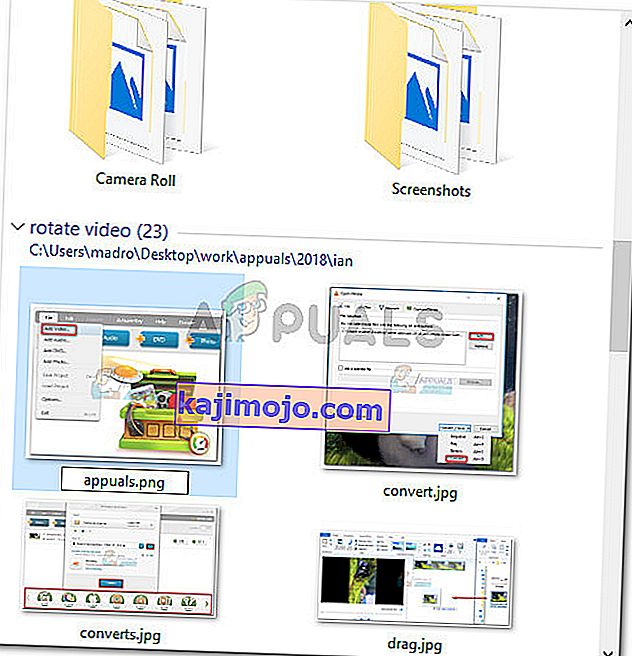
Note: If you can’t see the extensions of your files, go to the View tab in the ribbon at the top and check the box associated with File name extensions.

- Kui laiendit on vastavalt muudetud, avage pilt uuesti Photoshopiga. Te ei leia enam viga „ Teie taotlust ei õnnestunud lõpule viia, kuna leiti tundmatu või vale JPEG-markeri tüüp ”.